Texet T-710: 13 Воспроизведение аудио
13 Воспроизведение аудио: Texet T-710
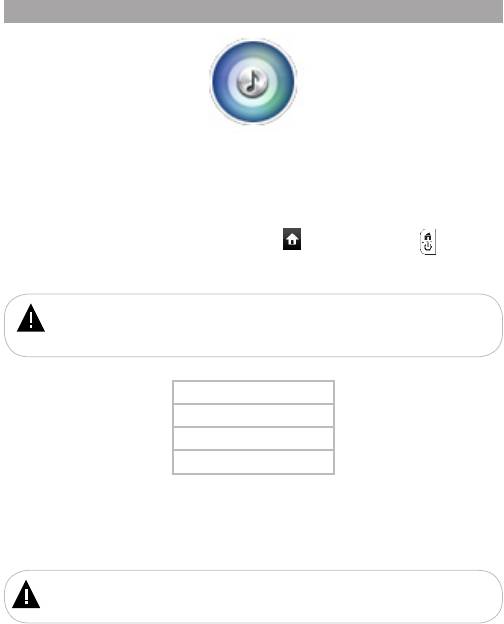
13 Воспроизведение аудио
Музыка
В этом режиме вы можете воспроизводить музыкальные файлы в форматах
MP3, WMA, WAV, OGG, APE, FLAC, AAC, а также записи, созданные с использованием
встроенного микрофона.
Для выхода в главное меню нажмите кнопку или нажмите кнопку на корпусе
книги. Нажмите “Музыка”, вы перейдете в меню раздела “Музыка”.
ВНИМАНИЕ!
Книга поддерживает самые распространенные форматы аудиофайлов, тем не
менее, перед началом использования убедитесь, что ваши файлы соответствуют перечню
поддерживаемых форматов (см. п. 4).
Обновление списка
Медиабиблиотека
Память
Карта
Для обновления медиасписка выберите “Обновление списка” и нажмите на него.
Выберите “Медиабиблиотека” для просмотра рассортированного списка
аудиофайлов, записанных в памяти книги.
ВНИМАНИЕ!
При сортировки файлов по параметрам, книга будет вопроизводить только файлы в
текущей папке.
27
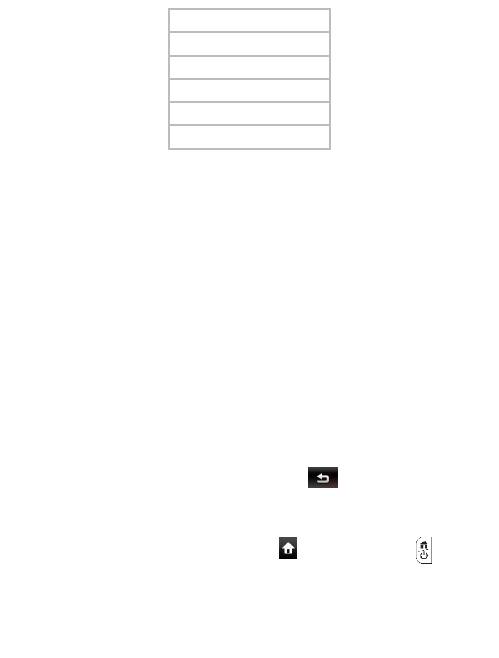
Артист
Альбом
Жанр
Рейтинг
Год
Все файлы
Для просмотра списка аудиофайлов, рассортированных по исполнителям, нажмите
“Артист”.
Для просмотра списка аудиофайлов, рассортированных по альбомам, нажмите
“Альбом”.
Для просмотра списка аудиофайлов, рассортированных по жанрам, нажмите
“Жанр”.
Для просмотра списка аудиофайлов, рассортированных по рейтингу, нажмите
“Рейтинг”.
Для просмотра списка аудиофайлов, рассортированных по годам, нажмите “Год”.
Для просмотра полного списка аудиофайлов нажмите “Все файлы”.
Выберите “Память” или “Карта” для просмотра полного списка файлов и папок на
нужном источнике памяти.
Для просмотра всех файлов и папок прикоснитесь к списку и передвиньте его вверх/
вниз. Для входа в папку с файлами или начала воспроизведения аудиофайла нажмите
на соответствующую строку.
Для выхода из пунктов меню используйте кнопку .
Для просмотра всех файлов и папок прикоснитесь к списку и передвиньте его вверх/
вниз.
Для выхода в главное меню нажмите кнопку или нажмите кнопку на корпусе
книги.
28
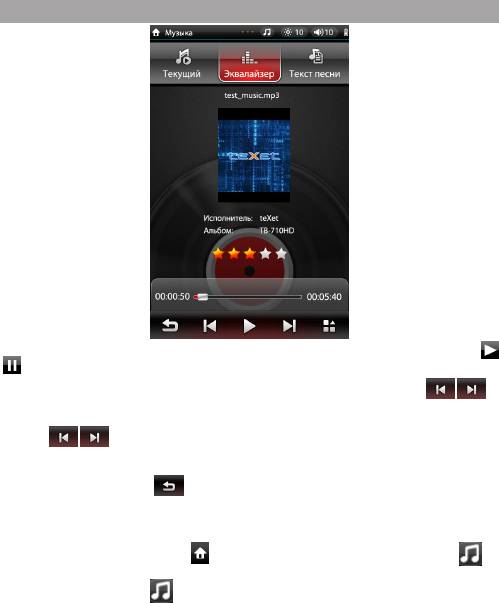
13.1 Режим воспроизведения аудио
Для паузы или возобновления воспроизведения аудиофайла нажмите кнопку
/ .
Для перехода к предыдущему/следующему аудиофайлу нажмите кнопку / .
Для ускоренной перемотки аудиофайла назад/вперед нажмите и удерживайте
кнопку / . Можно также передвинуть бегунок полосы воспроизведения для
быстрого перехода к определенному фрагменту аудиофайла.
Используйте кнопку для остановки аудиофайла и выхода из режима
воспроизведения аудиофайла.
Для выхода из раздела “Музыка” и продолжения воспроизведения аудиофайла в
фоновом режиме нажмите кнопку . При этом вверху дисплея появится символ .
Нажмите на символ в любом режиме для входа в режим воспроизведения
текущего аудиофайла.
29
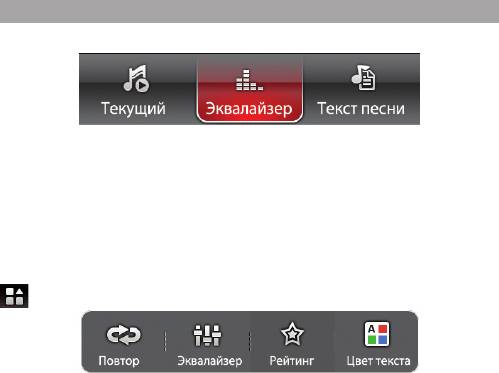
13.2 Вспомогательное меню управления аудиофайлами
Для выбора информации, выводящейся на экран во время воспроизведения
аудиофайла, используйте вспомогательное меню сверху.
“Текущий” - отображение информации о текущем аудиофайле.
“Эквалайзер” - отображение графического эквалайзера.
“Текст песни” - отображение текста песни (LRC файл). Книга имеет функцию “Текст
песни”, то есть возможность одновременного воспроизведения музыкальных и текстовых
файлов. Для активации этой функции необходимо, чтобы музыкальная композиция и
текстовый файл имели одинаковые имена и были сохранены в одной папке. Текстовый
файл должен быть записан с использованием специальной кодировки и сохранен в
формате *.LRC.
Для входа во вспомогательное меню управления аудиофайлами нажмите кнопку
.
Для входа в пункт меню нажмите соответствующий символ.
Для изменения режима воспроизведения файлов выберите “Повтор”, в
появившемся меню выберите нужное значение.
“Один раз” - воспроизведение только текущего файла без повтора.
“Повторить один” - непрерывное воспроизведение текущего файла.
“Повтор всего” - непрерывное воспроизведение всех файлов.
“Последовательно” - последовательное воспроизведение всех файлов без
повтора.
“Случайно” - воспроизведение файлов в случайном порядке.
Для выбора режима эквалайзера нажмите “Эквалайзер”, в появившемся меню
выберите нужное значение (Нормальный, Бас, Поп, Рок, Классика, Джаз, Голос,
Танцевальный, Мягкий).
Каждой музыкальной композиции можно присвоить рейтинг (от 0 до 5), после чего
она будет автоматически занесена в соответствующий список. Таким образом, все
музыкальные файлы могут быть рассортированы на 6 плей-листов в зависимости от
присвоенного значения рейтинга.
30
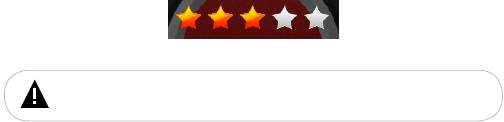
Для присвоения текущей музыкальной композиции рейтинга нажмите “Рейтинг”, в
появившемся меню выберите нужное значение.
ВНИМАНИЕ!
Рейтинг может быть присвоен только аудиофайлам, записанным во внутреннюю
память книги.
Для выбора цвета текста песни нажмите “Цвет текста”, в появившемся меню
выберите нужный цвет (Синий-красный, Красный-синий, Желтый-зеленый, Зеленый-
желтый, Оранжевый-синий, Красный-желтый, Синий-зеленый).
Для выхода из пунктов вспомогательного меню коротко прикоснитесь к дисплею.
31
Оглавление
- Содержание
- 1 Общий вид книги
- 2 Комплектность
- 4 Поддерживаемые форматы
- 5 Указания по эксплуатации книги
- 6 Указания по эксплуатации аккумуляторной батареи
- 7 Возможности
- 8 Подготовка к работе
- 9 Включение/выключение питания книги
- 10 Начало эксплуатации
- 11 Файлы
- 12 Воспроизведение видео
- 13 Воспроизведение аудио
- 14 Фото
- 15 Книги
- 16 Радио
- 17 Дата
- 18 Запись
- 19 Опции
- 20 Словарь
- 21 Игры
- 22 Калькулятор
- 23 Подключение к компьютеру
- 24 Возможные неисправности и методы их устранения
- 25 Условия транспортирования и хранения






